تعریف حساب بانکی و ثبت موجودی اولیه بانک
همه ما برای کسب و کار و حتی برای امور روزانه خود حسابهای بانکی مختلفی میباشیم و بدون شک کنترل و مدیریت این حسابها امری بسیار مهم و حائز اهمیت در رویداد های مالی ما خواهد بود و هم چنین انجام معاملات روزانه در کسب و کار مستلزم انتقال پول میباشد که نقش برنامه های حسابداری در این موضوع را دو چندان میکند .
در این آموزش می خواهیم بطور مثال نام بانک صادرات را در لیست بانکها تعریف کنیم و موجودی اولیه این بانک را مبلغ 100,000,000 ریال در حسابداری طلا زمرد معرفی نماییم .
برای این کار باید مسیر زیر را دنبال کنید :
منوی اصلی <<< تعریف عناوین <<< عناوین حساب
نحوه تعریف حساب بانک در حسابداری طلا زمرد :
1) از منوی اصلی بر روی قسمت ویرایش کلیک کرده و از منوی بازشده قسمت تعریف عناوین را انتخاب کنید .
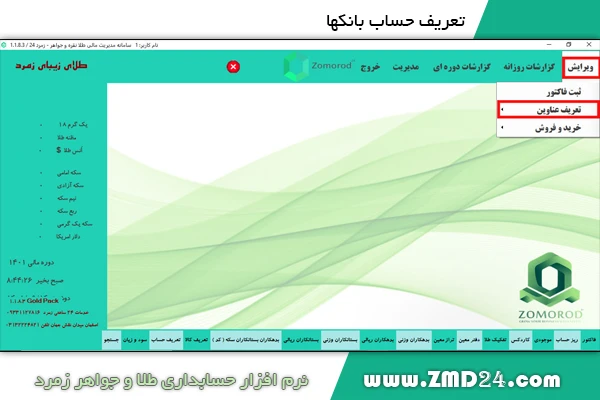
2) سپس در منوی جدید ، عناوین حساب را انتخاب کنید .
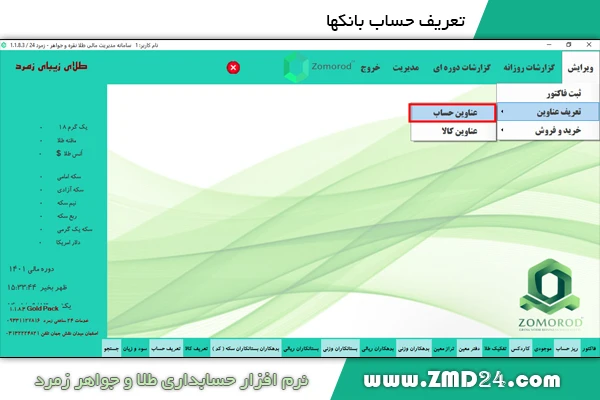
3) در صفحه باز شده برروی بانکها با کد 11 کلیک کنید تا صفحه تعریف بانکها برای شما باز شود .
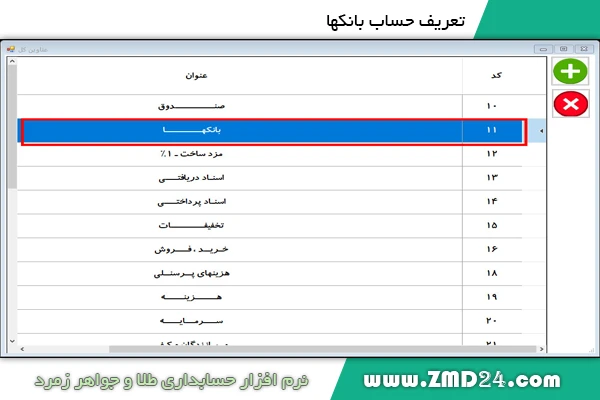
4 ) در این صفحه بر روی آیکون + مشخص شده در تصویر کلیک کنید .( توجه داشته باشید نام بانک ملی و ملت از قبل در این صفحه ذخیره شده است که در صورت تمایل میتوانید آن را حذف یا ویرایش کنید .)
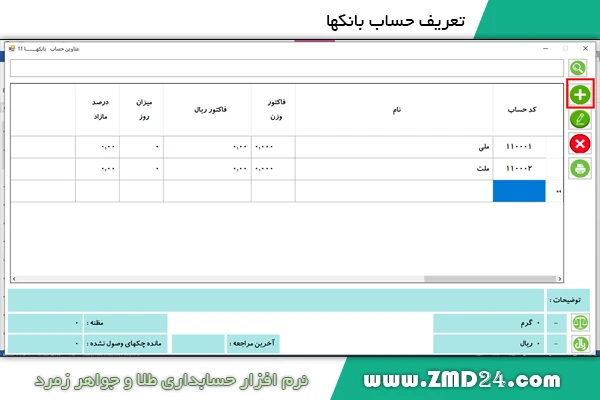
گزینه چاپگر << برای چاپ استفاده میشود .
آیکون + << برای باز کردن صفحه جدید تعریف نام استفاده میشود .
آیکون ضربدر قرمز<< برای حذف سطر وارد شده استفاده میشود .
آیکون مداد << برای ویرایش استفاده میشود
5)در این مرحله با ظاهر شدن کد ، اینتر ( Enter ) زده و در قسمت نام ، نام بانک مورد نظر خود را که در این مثال صادرات میباشد وارد کنید ( هم چنین شما میتوانید مشخصات دیگری مانند تلفن ، ادرس و... را در این صفحه وارد کنید ) و در آخر بر روی آیکون سبز رنگ مشخص شده در شکل کلیک کنید .
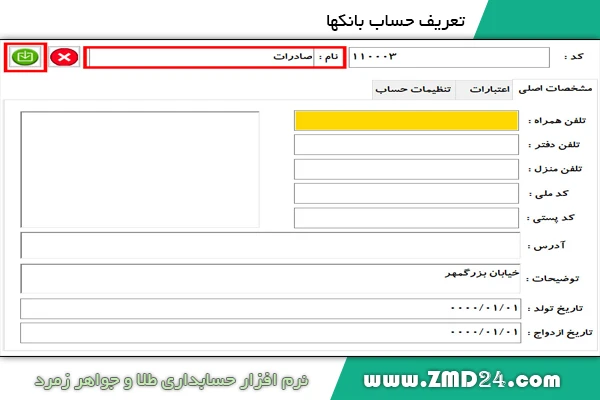
6) خواهید دید در مطابق شکل نام بانک شما ذخیره شده و در قسمت توضیحات هر مشخصاتی که از بانک خود وارد کرده اید نمایش داده میشود و هم چنین در قسمت آخرین مراجعه تاریخ آخرین سندی که برای این بانک زده اید نمایش داده خواهد شد .
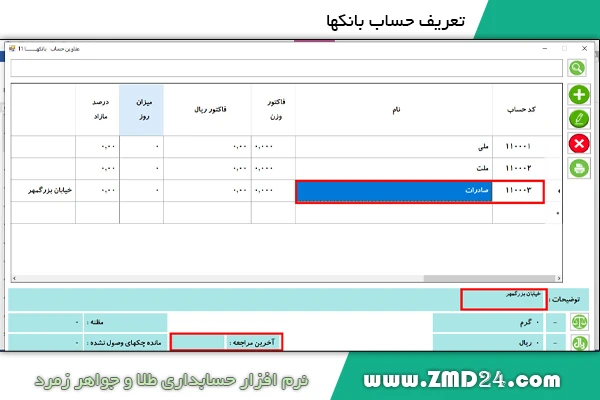
7) در این صفحه شما میتوانید نام کالا خود را در کادر جلوی ذره بین نوشته و بازدن آیکون ذره بین نام کالا را جستجو کنید و هم میتوانید عمل جستجو را با کلید میانبر F3 انجام دهید .

نحوه ورود اولیه بانکها :
برای انجام این کار باید مسیر زیر را دنبال کنید :
منوی اصلی >>> ویرایش >>> ثبت فاکتور
نحوه ثبت ورودی اولیه موجودی بانک در حسابداری طلا زمرد :
1) از قسمت ویرایش بر روی ثبت فاکتور کلیک کنید
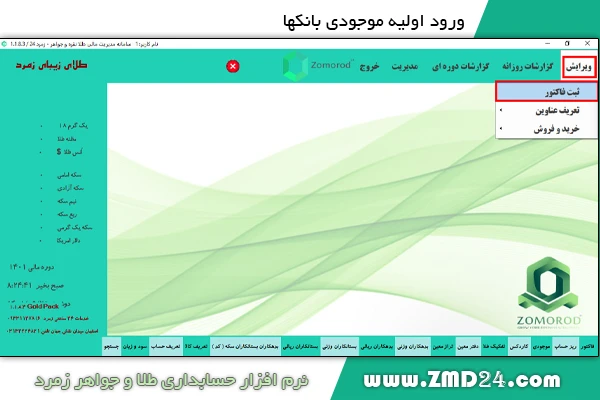
2) پس از ظاهر شدن شماره سند ، اینتر ( Enter ) بزنید و عبور کنید .
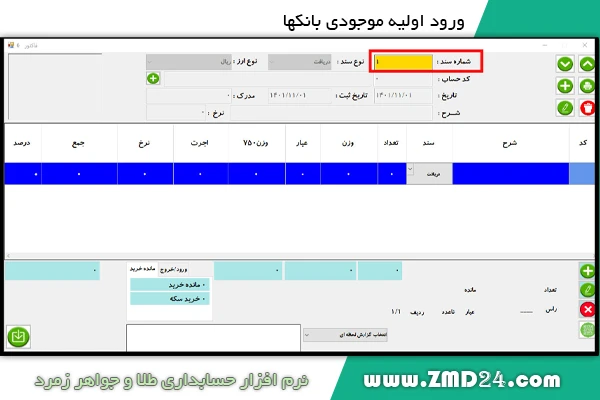
3)نوع سند را دریافت قرار دهید . اینتر ( Enter ) بزنید
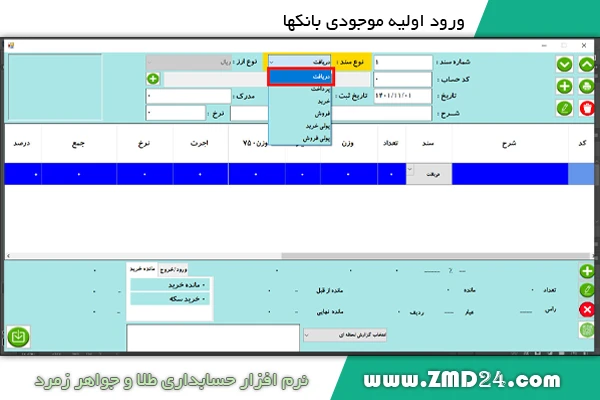
4) در کادر حساب اینتر بزنید تا صفحه عناوین کل باز شود .
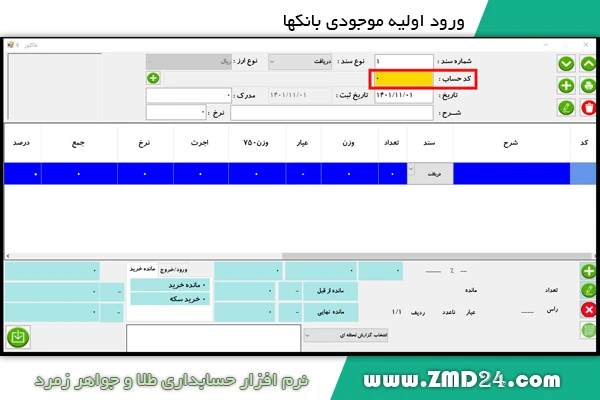
5) در صفحه باز شده سرمایه با کد 20 را انتخاب کرده و کلیک کنید تا باز شود .
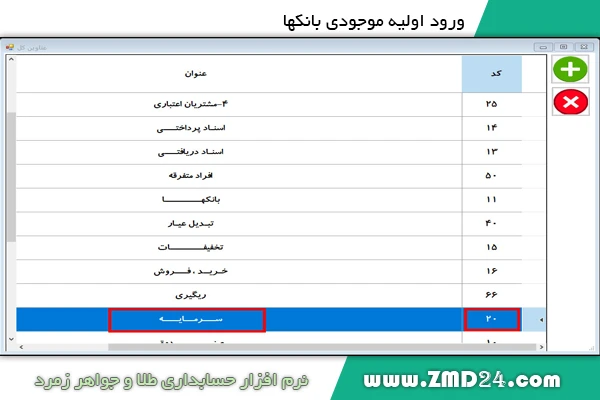
6) در صفحه باز شده سرمایه با کد 200000 انتخاب کرده و کلیک کنید تا به فاکتور اضافه شود .

7) تاریخ را در قسمت تاریخ وارد کرده و اینتر ( Enter ) بزنید.در این مثال 26/09/1401 وارد شده است.

8) اگر فاکتور کاغذی از دریافت خود دارید شماره آن را در مدرک وارد کرده و اینتر ( Enter ) بزنید.
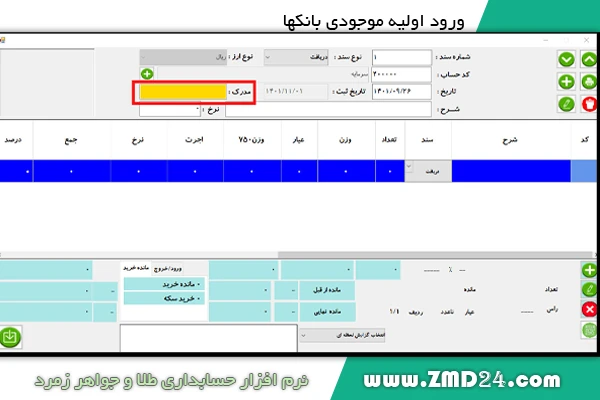
9) در قسمت شرح هر نوع توضیحی که به شما کمک میکند را وارد کرده و اینتر ( Enter ) بزنید . در این مثال موجودی اولیه بانک وارد شده است .
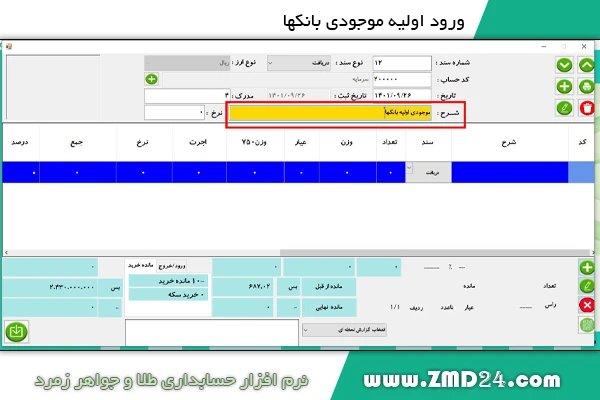
10 ) در قسمت ، مظنه را وارد کرده و اینتر ( Enter ) بزنید .( وارد کردن این قسمت به علت چاپ در فاکتور کاملا اختیاری میباشد )

11) در این مرحله با کلیک بر روی آیکون + مشخص شده در تصویر و یا با کلید Insert به صفحه دوم اطلاعات بروید .
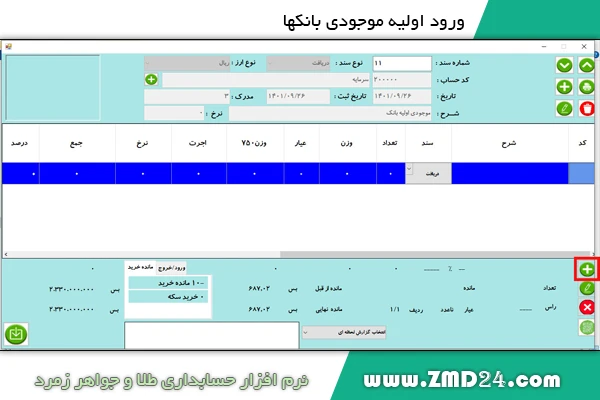
12) در این صفحه اینتر ( Enter ) بزنید و از روی نوع سند عبور کنید و در کادر کد عدد 00 را وارد کرده و اینتر ( Enter ) بزنید.

13) از صفحه باز شده کد سیستم با کد 1 انتخاب کنید .
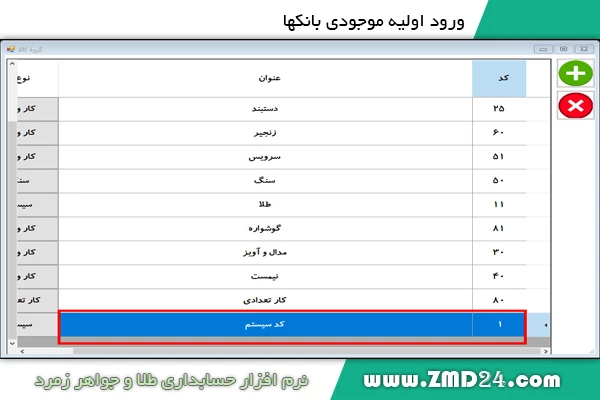
14) در صفحه باز شده حواله پول با کد 10 را انتخاب کنید .
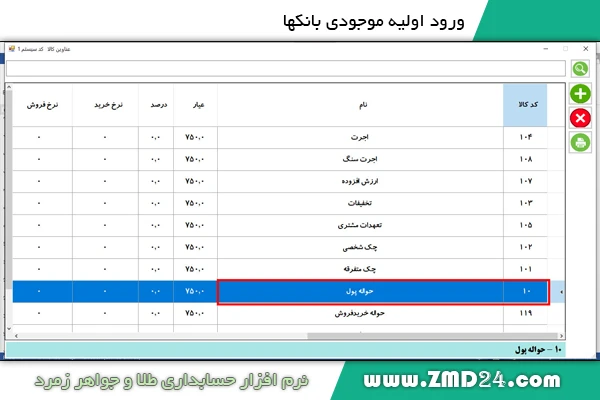
15) در کادر حساب اینتر ( Enter ) بزنید تا صفحه باز شود .
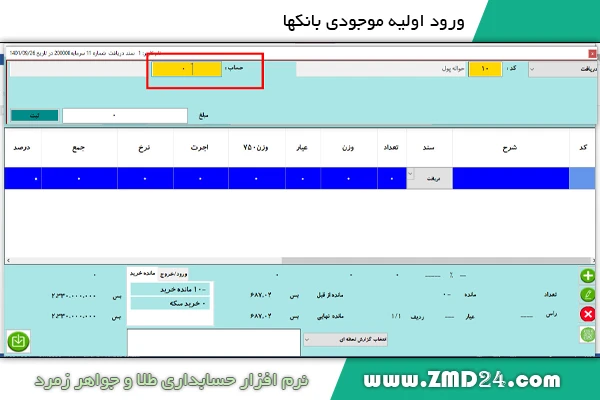
16) در صفحه باز شده بانکها با کد 11 را انتخاب کنید و کلیک کنید تا باز شود .
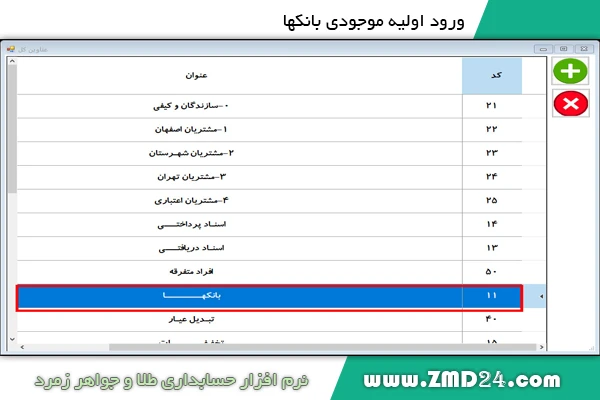
17) نام بانک مورد نظر را انتخاب کنید و کلیک کنید تا به فاکتور اضافه شود . نام بانک در این مثال صادرات میباشد .
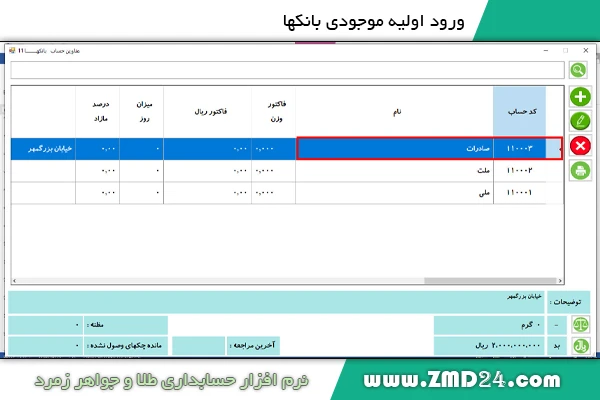
18) مبلغ مورد نظر را وارد کنید و بر روی ثبت کلیک کنید . در این مثال مبلغ 10000000 ریال میباشد .

19) کلید ESC را زده و از سند خارج شوید ، خواهید دید که مطابق تصویر زیر سند شما ذخیره شده است .
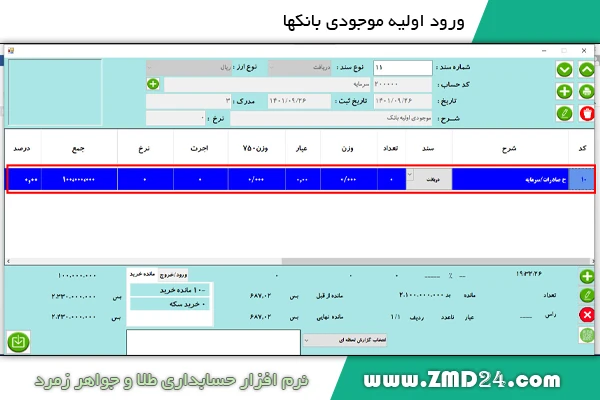
خلاصه :
برای تعریف نام بانکها ، از قسمت ویرایش بر روی تعریف عناوین کلیک کرده و سپس از منوی باز شده عناوین حساب ها را انتخاب کنید . در صفحه باز شده بانکها با کد 11 را کلیک کنید تا باز شود و صفحه جدیدی برای تعریف بانک خود باز کنید و نام بانک و مشخصات آن را وارد کرده و بر روی آیکن ذخیره کلیک کنید .سپس در ثبت فاکتور سرمایه را انتخاب کرده و تاریخ و شرح را وارد کرده و در صفحه دوم نام بانک را انتخاب کرده و مبلغ را وارد کرده و ثبت کنید.

